8 (Man Page) in JPG konvertieren
Konvertieren Sie 8 (Man Page) dokumente in das JPG Format, bearbeiten und optimieren Sie dokumente online und kostenlos.

Die Dateiendung 8 bezieht sich auf Unix-Abschnitt 8 der Handbuchseiten, die Systemverwaltungsbefehle, Daemons und hardwarebezogene Befehle dokumentieren. Diese Dateien sind Teil der Handbuchseiten des Unix-Betriebssystems und sollen mit dem "man"-Befehl angezeigt werden. Jede 8-Datei ist nach dem Befehl benannt, den sie beschreibt, zum Beispiel "shutdown.8" für den Shutdown-Befehl. Seit den frühen 1970er Jahren sind Unix-Handbuchseiten eine grundlegende Komponente der Unix-Dokumentation und bieten wesentliche Informationen für Systemadministratoren und Benutzer.
Das JPEG (Joint Photographic Experts Group) Dateiformat, abgekürzt als JPG, ist ein weit verbreitetes Format für digitale Bilder. Es stammt aus einem 1992 etablierten Standard der Joint Photographic Experts Group und wurde wegen seines ausgewogenen Verhältnisses von Kompression und Bildqualität zur bevorzugten Wahl für die Komprimierung fotografischer Bilder. JPG-Dateien eignen sich besonders für die Webnutzung, digitale Fotografie und die Archivierung, wo Farbtreue und kleine Dateigröße entscheidend sind. Die verlustbehaftete Komprimierung des Formats reduziert die Dateigröße durch das Entfernen nicht wesentlicher Daten und macht es effizient für das Online-Teilen und Speichern von Bildern.
Wählen Sie eine 8 (Man Page) dokument von Ihrem Computer aus oder ziehen Sie sie auf die Seite.
Wählen Sie ein beliebiges 8 (Man Page)-zu-JPG-Tool aus, wenn Sie Ihre 8 (Man Page)-Datei bearbeiten müssen, und klicken Sie dann auf die Schaltfläche Konvertieren.
Sobald die Konvertierung abgeschlossen ist, können Sie die endgültige JPG-Datei herunterladen.
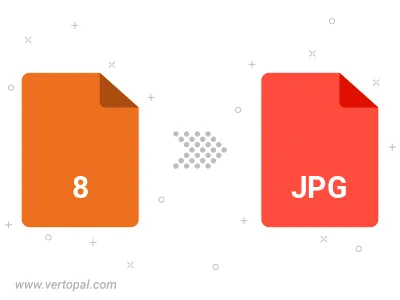
Befolgen Sie die unten stehenden Schritte, wenn Sie Vertopal CLI auf Ihrem macOS-System installiert haben.
cd zum 8 (Man Page)-Dateiort oder fügen Sie den Pfad zu Ihrer Eingabedatei hinzu.Befolgen Sie die unten stehenden Schritte, wenn Sie Vertopal CLI auf Ihrem Windows-System installiert haben.
cd zum 8 (Man Page)-Dateiort oder fügen Sie den Pfad zu Ihrer Eingabedatei hinzu.Befolgen Sie die unten stehenden Schritte, wenn Sie Vertopal CLI auf Ihrem Linux-System installiert haben.
cd zum 8 (Man Page)-Dateiort oder fügen Sie den Pfad zu Ihrer Eingabedatei hinzu.